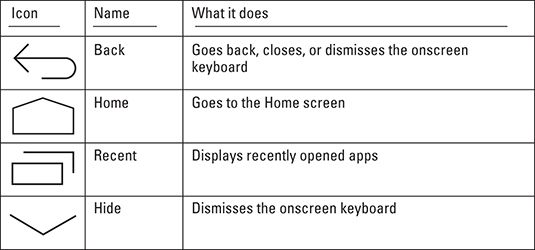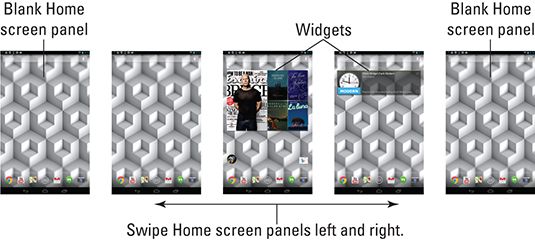Tabletas Nexus para los maniquíes
La pantalla principal de Nexus 7 se llama la pantalla de inicio. En realidad, hay cinco paneles de la pantalla de inicio, cada uno de los cuales puede ser adornado con los iconos y widgets.
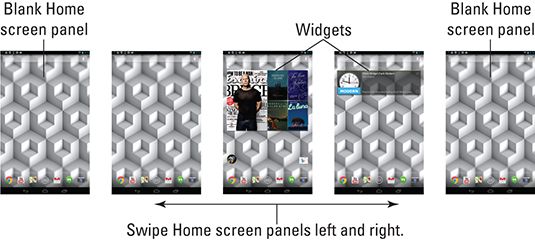
Los Nexus 7 Iconos
Los iconos Nexus 7 funciones de navegación en la parte inferior de la pantalla táctil. Utiliza los iconos para manipular aplicaciones o para controlar el Nexus 7.
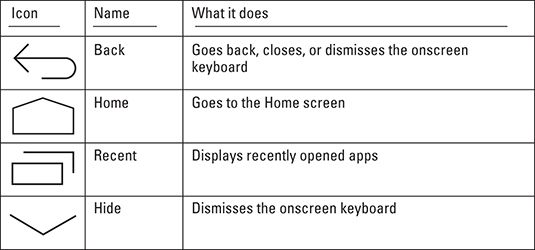
Además de los iconos, otros botones de la pantalla de festón, no siempre disponible, pero proporcionando una consistencia sólida entre las distintas aplicaciones. Estos botones se explican aquí:
| Nombre del botón | Descripción |
|---|
| Añadir | Añadir o crear un nuevo elemento. El símbolo de suma puede ser utilizado en combinación con otros símbolos, dependiendo de la aplicación. |
| Cerca | Este icono se utiliza para cerrar una ventana o texto claro de un inputfield. |
| Dictado | Use su voz para dictar texto. En la pantalla de inicio de dictado isused con la función de búsqueda de Google. |
| Editar | Toque para editar un elemento, añadir texto, o rellenar los campos. |
| Expandir | Ampliar la aplicación para llenar la pantalla. |
| Favorite | Toque el icono de favorito para marcar un elemento favorito, como acontact o página web. |
| Menú | Este icono muestra el menú de una aplicación. A menudo se foundin la esquina superior derecha de la pantalla, aunque de vez en cuando itshows en la esquina inferior derecha. |
| Más | Este icono teensy aparece en la esquina inferior derecha de un button.Touching el icono muestra un menú emergente. |
| Actualizar | Toque este icono para traer nueva información o para recargar. |
| Buscar | Buscar en el Nexus 7 o Internet por algún chisme ofinformation. |
| Ajustes | Este icono Configuración se utiliza para ajustar las opciones para una aplicación. |
| Compartir | El icono Compartir le permite compartir la información almacenada en thetablet través del correo electrónico, redes sociales, u otros Internetservices. |
| Sincronización | Toque este icono para sincronizar la información, tales como updatingdata compartidos en Internet. |
Nexus 7 Operaciones básicas de la pantalla táctil
La pantalla táctil Nexus 7 hace que el uso del dispositivo en un instante. Estas son algunas de las operaciones más comunes que se pueden realizar con los dedos en la pantalla táctil del Nexus 7:
| Acción | Cómo hacerlo y lo que hace |
|---|
| Tocar | La forma más sencilla de manipular la pantalla táctil es tocar it.You toque un objeto, un icono, un control, un elemento de menú, un doodad, andso sucesivamente. La operación táctil es similar a un clic del ratón sobre acomputer. También puede ser referido como un grifo o de prensa. |
| Doble toque | Toque la pantalla dos veces en el mismo lugar. Canbe utilizado para hacer un zoom en una imagen o un mapa doble tapping, pero también puede hacer zoom out.because de naturaleza dual del doble toque, utilice la operación orspread pizca lugar cuando se quiere enfocar. |
| Pulsación larga | Una pulsación larga se produce cuando se toca una parte de la pantalla y keepyour dedo hacia abajo. Dependiendo de lo que estás haciendo, puede aparecer un pop Menú local, o el elemento que está a largo presionando puede conseguir " recogido " de modo que usted puede arrastrar (mover) la vuelta después a lo largo de la prensa. Largo de prensa también puede ser referido como el tacto y aguantando una cierta documentación. |
| Golpe fuerte | Para deslizar, tocar el dedo en un punto y luego arrastra toanother acto. Swipes pueden ir hacia arriba, abajo, izquierda o derecha, que movesthe contenido de la pantalla táctil en la dirección que pase el dedo. Aswipe puede ser rápido o lento. También se le llama un orslide película. |
| Pinch | Una pizca implica dos dedos, que empiezan andthen separados se juntan. El efecto se utiliza para disminuir el zoom, allowingyou para reducir el tamaño de una imagen o ver más de un mapa. |
| Spread | Lo contrario de la pizca se contagia. Usted comienza con yourfingers juntos y luego difundirlas. La propagación se utiliza para ZoomIn, lo que le permite ampliar una imagen o ver más detalles sobre AMAP. |
| Girar | Algunas aplicaciones permiten rotar una imagen en la pantalla por touchingwith dos dedos y girando en torno a un punto central. Piensa ofturning una cerradura de combinación en una caja fuerte, y se obtiene el rotateoperation. |
Nexus 7 trucos para recordar
Vas a hacer más cosas con rapidez en su Nexus 7 si usted sabe algunos trucos. Aquí hay una variedad de trucos de ahorro de tiempo prácticos a tener en cuenta mientras se utiliza, abuso o excusar el Nexus 7:
Dictado! Usted puede hablar en el Nexus 7 como una alternativa eficaz y rápida para usar el teclado en pantalla.
Cambiar rápidamente entre dos o más programas con el botón de aplicaciones recientes se encuentran en la parte inferior derecha de la pantalla de inicio.
Recuerde que usted puede agregar iconos y widgets para los paneles de la pantalla de inicio.
El Nexus 7 se puede hacer llamadas telefónicas, pero hay que instalar la aplicación adecuada. Para las llamadas telefónicas tradicionales, Skype es una buena idea. La aplicación Hangouts se puede utilizar para video chat.
Utilice los distintos comandos de búsqueda para buscar cosas en el Nexus 7, en Internet, o en una aplicación específica.
Nexus 7 Ayuda y soporte técnico
Por alguna razón, algo puede ir mal con su Nexus 7. Cuando las cosas se ponen realmente difíciles con su Nexus 7, tendrá que ponerse en contacto con Google para obtener ayuda:
https://support.google.com/nexus/7
(855) -836-3.987
Sobre el autor
 Cómo agregar aplicaciones a la pantalla principal de la tableta Nexus 7
Cómo agregar aplicaciones a la pantalla principal de la tableta Nexus 7 Una de las primeras cosas que usted puede hacer en su tablet Nexus 7 es colocar iconos para tus aplicaciones favoritas en la pantalla de inicio. Así es como funciona:Toque el icono Todas las apps en la pantalla principal.Largo pulse el icono de la…
 Cómo agregar un widget a tu tablet Nexus 7
Cómo agregar un widget a tu tablet Nexus 7 Así como usted puede agregar aplicaciones a la pantalla de inicio en su tablet Nexus 7, también puede añadir widgets. LA Reproductor funciona como una pequeña ventana interactiva o informativo, a menudo proporciona una puerta de entrada a otra…
 ¿Cómo construir carpetas de aplicaciones en la tableta Nexus 7
¿Cómo construir carpetas de aplicaciones en la tableta Nexus 7 La tableta Nexus 7 tiene sólo cinco paneles de la pantalla principal, y la red sólo tiene tanto espacio para las aplicaciones. Especialmente cuando se utiliza grandes widgets, a veces sólo queda sin espacio. O tal vez usted tiene una colección…
 Cómo imprimir desde su tableta Nexus 7 a través de bluetooth
Cómo imprimir desde su tableta Nexus 7 a través de bluetooth Después de su tableta Nexus 7 está conectado, o emparejado, con una impresora Bluetooth, puede utilizar el dispositivo para imprimir desde una variedad de aplicaciones. El secreto es encontrar y utilizar el botón Compartir o comando, seleccione…
 Cómo cambiar el tamaño, mover, o eliminar un widget en su tableta Nexus 7
Cómo cambiar el tamaño, mover, o eliminar un widget en su tableta Nexus 7 LA Reproductor es una pequeña ventana en la tableta Nexus 7, que proporciona una puerta de entrada a otra aplicación en tu tableta. La tableta Nexus 7 viene con algunos widgets que ya están en la pantalla de inicio. Puede ajustar estos y widgets…
 Cómo establecer el bloqueo de tiempo de espera en la tableta Nexus 7
Cómo establecer el bloqueo de tiempo de espera en la tableta Nexus 7 Puede bloquear manualmente el tablet Nexus 7 en cualquier momento pulsando la tecla de bloqueo de encendido. Es por eso que se llama el Poder Bloquear llave. Cuando no bloquear manualmente, el tablet se bloquea automáticamente después de un…
 Cómo usar google + en la tableta Nexus 7
Cómo usar google + en la tableta Nexus 7 Lo que irrita Google es que nadie toma su propia red social, Google+, en serio. Debido a que tiene la tableta Nexus 7, que es una tableta de Google, que está dada la aplicación de Google+ preinstalado para ayudarle a comenzar su viaje de las redes…
 Nexus 7 trucos para recordar
Nexus 7 trucos para recordar Vas a hacer más cosas con rapidez en su Nexus 7 si usted sabe algunos trucos. Aquí hay una variedad de trucos de ahorro de tiempo prácticos a tener en cuenta mientras se utiliza, abuso o excusar el Nexus 7:Dictado! Usted puede hablar en el Nexus…
 Cómo agregar aplicaciones a la pantalla principal nexo 7
Cómo agregar aplicaciones a la pantalla principal nexo 7 Lo primero que la mayoría de la gente hace cuando consiguen su Nexus 7 es poner sus aplicaciones favoritas en la pantalla principal. Al igual que su teléfono celular, usted querrá asegurarse de que su cuenta. Así es como funciona:Toque el botón…
 Cómo añadir widgets a la pantalla principal nexo 7
Cómo añadir widgets a la pantalla principal nexo 7 LA Reproductor funciona como una ventana pequeña, interactivo o informativo, a menudo proporciona una puerta de entrada a otra aplicación en el Nexus 7. Así como usted puede agregar aplicaciones a la pantalla principal, también puede añadir…
 Cómo buscar en la web en tu Nexus 7
Cómo buscar en la web en tu Nexus 7 En la parte superior de cada pantalla de inicio en su Nexus 7 es el Google Ahora bar, que es la mejor manera de buscar en la web, la tableta, o casi cualquier otra cosa en su vida digital. Es una manera rápida, eficiente para navegar por la web y…
 ¿Cómo cambiar el nexo orientación 7 pantalla
¿Cómo cambiar el nexo orientación 7 pantalla El Nexus 7 cuenta con un aparatito llamado acelerómetro, que es esencial para la orientación de la pantalla y se puede cambiar para adaptarse a su preferencia. Determina en qué dirección la tableta es puntiagudo o si usted ha reorientado el…